¿Se enfrenta a una situación molesta en la que su motor de búsqueda predeterminado, como Safari, IE, Edge o Chrome, cambia automáticamente a Bing? Si su navegador web se ha cambiado a Bing Search sin ninguna intervención o permiso, su computadora puede estar infectada por un malware conocido como Browser Hijacker.
Esta publicación cubre Cómo deshacerse de Bing en Mac y PC con Windows. Ya sea que desee eliminar Bing de Chrome, Safari o Firefox, o eliminar Bing de forma permanente, puede seguir la guía a continuación para hacerlo.
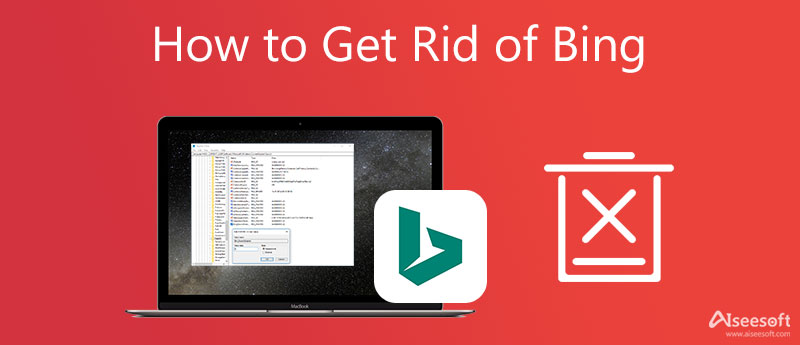
Aunque Bing es uno de los motores de búsqueda más utilizados, muchos usuarios todavía no están dispuestos a usarlo, especialmente cuando su navegador web predeterminado se ha cambiado a él en secreto. Esta parte le mostrará cómo eliminar Bing de su navegador predeterminado.
Ya sea que esté utilizando Chrome en una PC con Windows o Mac, puede ir a su Ajustes para eliminar Bing con facilidad.
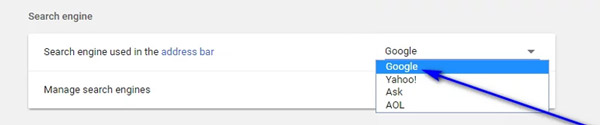
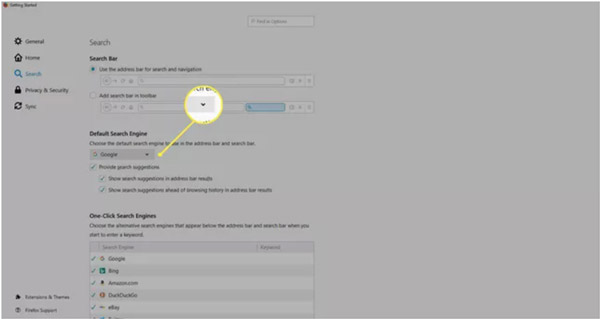
Cuando su navegador Mac Safari siempre cambia a Bing, o se infecta con Browser Hijacker, puede optar por eliminar Bing de Mac.
Puede desinstalar fácilmente una aplicación, incluido Bing, arrastrándola a la Papelera. Sin embargo, con este método, no puede borrar sus archivos asociados. Considerando eso, aquí te recomendamos el poderoso Mac Cleaner para ayudarlo a eliminar permanentemente Bing y todos los datos relacionados.

154,940 Descargas
Mac Cleaner - Deshacerse de Bing en Mac
100% Seguro. Sin anuncios.



Si eres usuario de Windows y quieres eliminar Bing, puedes seguir la siguiente guía. Después de desinstalar Bing de una computadora con Windows, se eliminarán todos los archivos relacionados.
En una PC con Windows 11 o Windows 10, puede hacer clic derecho en el ícono de Windows y luego elegir Ajustes para entrar a Configuración de Windows. Haga clic en Aplicaciones y luego elija elAplicación y características opción. Encuentra Bing y elige Desinstalar él.
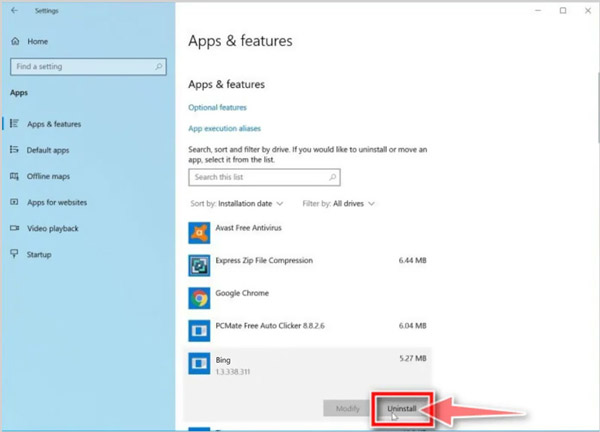
En una PC con Windows 8 o Windows 7, debe ir a la Panel de Control y luego elegir el Programas. Cuando encuentre Bing en la lista de programas, puede hacer clic con el botón derecho en él y luego elegir la opción Desinstalar.
1. ¿Cómo detengo Bing en mi inicio de Windows 10?
Para deshabilitar Bing en el inicio de Windows 10, puede presionar las teclas Ctrl + Shift + Esc para ingresar al Administrador de tareas. Haga clic en la pestaña Inicio y luego desplácese hacia abajo para ubicar la aplicación Bing. Haga clic derecho sobre él y luego elija la opción Deshabilitar.
2. ¿Cómo puedo restablecer Safari en MacBook?
Por diferentes motivos, desea restablecer su navegador Safari en una Mac. Puedes elegir eliminar el historial de Safari para restaurarlo a su estado original. Para hacerlo, debe abrir Safari, hacer clic en el menú superior de Safari y luego seleccionar la opción Borrar historial.
3. ¿Cómo se elimina la redirección de Bing de Safari en una Mac?
Para eliminar el virus de redirección de Bing de su aplicación Mac Safari, puede abrirlo, hacer clic en Safari en la barra de menú superior y luego ir a Preferencias. Cuando ingrese a la ventana de Preferencias de Safari, haga clic en la pestaña Extensiones. Ahora debería encontrar la extensión relacionada con Bing y luego hacer clic en Desinstalar para eliminarla de Safari.
Conclusión
El secuestrador del navegador tomará el control de su navegador web y modificará su configuración para realizar actividades maliciosas. Puede cambiar su motor de búsqueda predeterminado, su página de inicio y otros. Esta publicación cuenta Cómo deshacerse de Bing en Chrome, Safari, Firefox y Microsoft Edge. Puede usar los métodos anteriores para eliminar Bing para su computadora Mac o Windows.

Mac Cleaner es una herramienta profesional de administración de Mac para eliminar archivos basura, desorden, archivos grandes/antiguos, eliminar archivos duplicados y controlar el rendimiento de su Mac.
100% Seguro. Sin anuncios.